Käynnistys palautukseen millä tahansa Android-laitteella [Stock and Custom]
Mukautettu Palautus / / August 05, 2021
Eri OEM-valmistajilla on eri tapoja siirtyä palautustilaan Android-laitteessa. Virallisen oppaan löytäminen tästä aiheesta voi kuitenkin joskus olla hieman vaikeaa. Siksi, jos etsit tapoja siirtyä palautustilaan eri Android-puhelimissa, olet sitten oikeassa Kuten tässä viestissä, opastamme sinua kuinka voit siirtyä palautustilaan minkä tahansa älypuhelimen tuotemerkin Androidissa laite.
Kun olet siirtynyt palautustilaan, voit suorittaa monia toimintoja, kuten tehdasasetusten palauttamisen, tietojen tyhjentämisen ja välimuistin tai jopa suorittaa järjestelmän päivitykset. Tämä on kätevä myös asennettaessa mukautettuja sovelluksia tai modeja laitteellesi. Lisäksi, jos sinulla on asennettuna mukautettu palautus, voit käyttää tätä tilaa flash-tiedostojen välähtämiseen laitteellasi. Joten kun sanotaan, katsokaamme opasta siirtyäksesi palautustilaan mille tahansa älypuhelimen tuotemerkin Android-laitteelle.
![Käynnistys palautukseen millä tahansa Android-laitteella [Stock and Custom]](/f/11ceff59ddcec6b990c9d81ed44a9465.jpg)
Mikä on palautus?
Me kaikki tiedämme, että Android on avoimen lähdekoodin käyttöjärjestelmä, jonka avulla käyttäjät voivat tehdä muutoksia, korjauksia, palautuksia ja paljon muuta puhelimiinsa. Nyt voit palautuksen avulla suorittaa kaikki edellä mainitut toiminnot. Periaatteessa käynnistettävä osio isännöi useita tehokkaita toimintoja. Voit lisäksi suorittaa tehdasasetusten palauttamisen, pyyhkiä välimuistitiedot tai salata minkä tahansa zip-tiedoston palautustilassa.
Palautustiloja on periaatteessa kahdenlaisia. Ensinnäkin on varastojen palautus, jonka avulla käyttäjät voivat toimia rajoitetusti, ja se tunnetaan myös normaalitilana, jota käyttäjät käyttävät puhelimessaan korjaus- ja asennustarkoituksiin. Toinen tila on Mukautettu palautus, ja se on muokattavissa ja sitä voidaan käyttää päivitysten, pakettien, tietojen poistamisen, lisäämällä tai vähentämällä osiota, pyyhkimällä välimuisti tai tehdasasetusten palautus, varmuuskopiointitoiminnot, laiteohjelmistopäivitykset ADB- tai SD-kortin kautta ja paljon muuta.
Voit lukea omistetun oppaan siitä, mikä on ero osakkeen ja mukautetun palautuksen välillä, napsauttamalla alla olevaa painiketta:
Ero mukautetun ROM- ja Stock ROM -levyjen välilläMiksi Recovery toistaa Vital ROMia Android-yhteisössä?
Palautus tarjoaa kaikki tärkeät laitteeseesi liittyvät tiedostot ja tiedot. Itse asiassa, kun käsket puhelimesi palauttamaan tehdasasetukset, palautus poistaa kaikki tiedot ja palauttaa laitteen alkuperäiseen tilaan. Lisäksi, kun asennat päivityksen OTA: n kautta ja käynnistät laitteen uudelleen, se tehdään palautuksessa. Eri valmistajilla on erilaiset menetelmät tai painikeyhdistelmät siirtyäksesi laitteiden palautustilaan, mutta kaikki ominaisuudet, jotka palautus voi tarjota käyttäjille, pysyvät samoina. Mukautetun palautuksen avulla voit tehdä kaikenlaisia muutoksia ja se on yksi tärkeistä työkaluista hakkerointiin ja juurtumiseen perehtyville ihmisille.
Vaiheet käynnistääksesi palautuksen
- Ensinnäkin sinun täytyy sammuttaa puhelin.
- Nyt voit katsoa alla ja painaa tarkkaa näppäinyhdistelmää tai vaiheita siirtyäksesi älypuhelimesi tuotemerkin palautustilaan:

- POWER + VOLUME UP + HOME
- VIRTA + ÄÄNENVOIMAKKUUS (muille kuin kotipainikelaitteille)
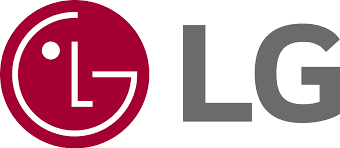
- VOIMA + ÄÄNENVOIMAKKUUS ALAS Pidä painettuna, kunnes LG-logo tulee näkyviin
- Vapauta ja paina heti POWER + VOLUME DOWN uudelleen, kunnes näet Palauta-valikon
- paina VOIMA -painiketta kovaan palautukseen, niin käynnistät sen uudelleen palautukseen
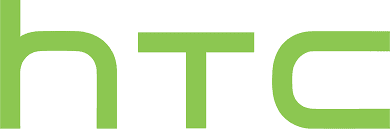
- Navigoida johonkin Asetukset> Akku> Poista valinta FASTBOOT.
- Virtapuhelin pois päältä
- Pidä ÄÄNENVOIMAKKUUS ALAS + TEHO 5 sekunnin ajan
- Vapauta VOIMA mutta jatka pitämistä ÄÄNENVOIMAKKUUTTA PIENEMMÄLLE
- Kun olet käynnistyslataimessa, käytä ÄÄNENVOIMAKKUUS painikkeita siirtyäksesi ELPYMINEN
- Paina POWER valitaksesi ja siirtyäksesi palautukseen

- Pidä ÄÄNENVOIMAKKUUS YLÖS + ÄÄNENVOIMAKKUUS ALAS + KOTI kunnes olet käynnistyslataimessa
- Kun olet käynnistyslataimessa, käytä ÄÄNENVOIMAKKUUS painikkeita siirtyäksesi ELPYMINEN
- Paina POWER valitaksesi ja siirtyäksesi palautukseen
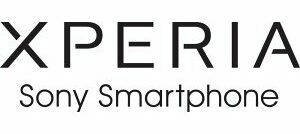
- VOIMA puhelimessa, kunnes näet Sony-logon
- Napauta nopeasti ÄÄNI KOVEMMALLE tai ÄÄNENVOIMAKKUUTTA PIENEMMÄLLE kunnes olet toipumassa
Puhelimella on vaihtoehtoinen tapa siirtyä palautustilaan. Sinun on noudatettava alla olevaa ohjetta:
- Ensinnäkin sinun on ladattava ADB ja asennettava ADB-ohjaimet puhelimeesi.
- Pura nyt tiedostot.
- Avaa komentokehote ja kirjoita cd c: \ adb ja napsauta sitten Enter.
- Sitten sinun on kirjoitettava:
adb-laitteet - Kirjoita nyt käynnistääksesi uudestaan Bootloader:
adb uudelleenkäynnistää käynnistyslataimen - Ja jos haluat käynnistää Elpyminen kirjoita sitten:
adb uudelleenkäynnistys
Joten, sinulla on se minun puoleltani tässä viestissä. Toivottavasti pidit tästä viestistä ja pystyit käynnistymään palautustilaan seuraamalla yllä mainittuja vaiheita ja menetelmiä. Kerro meille alla olevissa kommenteissa, jos kohtaat ongelmia noudattaessasi yllä olevaa opasta. Seuraavaan viestiin asti... Kippis!
XDA
Six Sigma ja Googlen sertifioima digitaalinen markkinoija, joka työskenteli analyytikkona Top MNC: ssä. Teknologia- ja autoharrastaja, joka haluaa kirjoittaa, soittaa kitaraa, matkustaa, ajaa pyörällä ja rentoutua. Yrittäjä ja Blogger.
![Käynnistys palautukseen millä tahansa Android-laitteella [Stock and Custom]](/uploads/acceptor/source/93/a9de3cd6-c029-40db-ae9a-5af22db16c6e_200x200__1_.png)

![Helppo tapa juurruttaa Ace Urban 1 Magiskin avulla [TWRP: tä ei tarvita]](/f/56ca403945d078972dd59bfb6e0ed1a2.jpg?width=288&height=384)
![Stock ROM -levyn asentaminen Impression ImPAD P104: lle [Firmware Flash File]](/f/aea8fb2f440ee2fdfeaae7c233e881a0.jpg?width=288&height=384)